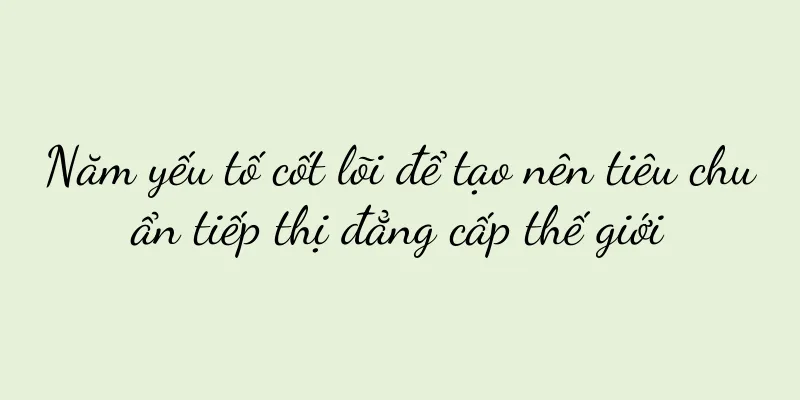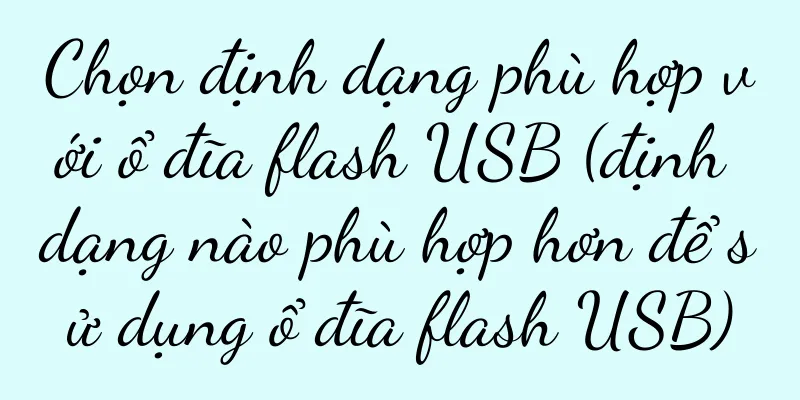Các bước chi tiết để xóa chế độ bảo vệ ghi của ổ USB (dễ dàng xóa chế độ bảo vệ ghi của ổ USB và giải phóng lại không gian lưu trữ)

|
U disk là thiết bị lưu trữ di động thường được sử dụng trong cuộc sống hàng ngày của chúng ta. Tuy nhiên, đôi khi chúng ta có thể gặp phải vấn đề về bảo vệ ghi khi sử dụng U disk và chúng ta không thể sửa đổi hoặc xóa các tệp trong đó. Để giải quyết vấn đề này, bài viết này sẽ giới thiệu chi tiết các bước để xóa chế độ bảo vệ ghi của ổ đĩa flash USB. Kiểm tra xem công tắc vật lý có ở trạng thái bảo vệ ghi không Bỏ chế độ bảo vệ ổ USB bằng cách kiểm tra xem có công tắc vật lý nào trên vỏ ổ USB không và đảm bảo ổ không được bảo vệ chống ghi. Sử dụng lệnh CMD để xóa bảo vệ ghi Sử dụng lệnh CMD để xóa chế độ bảo vệ ghi của ổ đĩa flash USB. Các bước cụ thể như sau: 1. Mở dấu nhắc lệnh CMD. 2. Nhập lệnh "diskpart" và nhấn Enter. 3. Nhập lệnh "listdisk" và nhấn Enter để tìm số đĩa của ổ USB. 4. Nhập "selectdiskX" (X là số đĩa của ổ USB của bạn). 5. Nhập lệnh "attributesdiskclearreadonly" và nhấn Enter. Sửa đổi tùy chọn bảo vệ ghi bằng Registry Editor Gỡ bỏ chế độ bảo vệ ghi của ổ đĩa flash USB bằng cách sửa đổi tùy chọn bảo vệ ghi trong sổ đăng ký. Các bước cụ thể như sau: 1. Nhấn Win+R để mở cửa sổ Run, nhập "regedit" và nhấn Enter. 2. Trong Registry Editor, tìm khóa HKEY_LOCAL_MACHINE\\SYSTEM\\CurrentControlSet\\Control\\StorageDevicePolicies. 3. Nhấp chuột phải vào StorageDevicePolicies, chọn New Item và đặt tên là WriteProtect. 4. Nhấp đúp vào WriteProtect và thay đổi dữ liệu giá trị thành 0. Xóa bỏ chế độ bảo vệ ghi bằng công cụ định dạng Gỡ bỏ chế độ bảo vệ ghi của ổ đĩa flash USB bằng cách sử dụng công cụ định dạng. Các bước cụ thể như sau: 1. Tải xuống và cài đặt công cụ định dạng ổ USB đáng tin cậy, chẳng hạn như HP USB Disk Storage Format Tool. 2. Mở công cụ định dạng, chọn ổ USB của bạn và chọn hệ thống tệp FAT32 hoặc NTFS để định dạng. 3. Nhấp vào nút Bắt đầu để bắt đầu quá trình định dạng. Sử dụng công cụ diệt virus để loại bỏ virus bảo vệ ghi Sử dụng công cụ phát hiện vi-rút để loại bỏ vi-rút có thể khiến ổ đĩa flash USB bị bảo vệ khi ghi. Các bước cụ thể như sau: 1. Tải xuống và cài đặt công cụ phát hiện vi-rút đáng tin cậy, chẳng hạn như 360 Security Guard. 2. Mở công cụ phát hiện vi-rút và chọn quét toàn bộ ổ đĩa. 3. Sau khi quét xong, hãy làm theo lời nhắc của công cụ để thực hiện thao tác diệt vi-rút. Thay thế ổ đĩa flash USB Nếu các phương pháp trên không thể xóa chế độ bảo vệ ghi của ổ flash USB thì có khả năng là ổ flash USB đã bị lỗi phần cứng. Lúc này, chúng ta chỉ có thể lựa chọn thay thế ổ USB mới để giải quyết vấn đề. Bằng cách kiểm tra công tắc vật lý, sử dụng lệnh CMD, sửa đổi sổ đăng ký, sử dụng các công cụ định dạng, xóa vi-rút hoặc thay thế ổ đĩa flash USB, chúng ta có thể dễ dàng xóa chế độ bảo vệ ghi của ổ đĩa flash USB, lấy lại quyền sửa đổi và xóa tệp cũng như giải phóng không gian lưu trữ. Tôi hy vọng phần giới thiệu trong bài viết này có thể giúp ích cho độc giả gặp phải vấn đề này. |
Gợi ý
Bảng xếp hạng điện thoại di động 3000 nhân dân tệ (Bảng xếp hạng điện thoại di động hiệu suất cao giá rẻ)
Trên thị trường điện thoại di động ngày nay, người...
Cách giải quyết mã màn hình xanh 0x000000ed (giải pháp màn hình xanh win10 0x000000e)
Chúng ta có thể gặp mã lỗi màn hình xanh 0x000000E...
Tại sao những điểm check-in nổi tiếng lại có tuổi thọ ngắn như vậy?
Ngày nay, các thành phố lớn và điểm du lịch thườn...
Hướng dẫn đầy đủ về cách chiếu màn hình điện thoại vivo lên TV (hướng dẫn bạn từng bước cách chiếu nội dung điện thoại vivo lên màn hình TV)
Trong cuộc sống hàng ngày, chúng ta thường cần chi...
Nếu các thương hiệu muốn hoạt động tốt trên Xiaohongshu, họ phải hiểu được những logic này!
Bài viết này giải thích cách quảng bá sản phẩm hi...
100 dự đoán từ khóa năm 2024 | Bán lẻ mới (61-70): Nền kinh tế tiết kiệm, bán lẻ cộng đồng và bán lẻ hạnh phúc
Báo cáo "100 xu hướng tương lai năm 2024&quo...
Phương pháp và các bước kết nối máy photocopy không dây (giải pháp in ấn tiện lợi)
Kết nối không dây đã trở thành một phần không thể ...
Lợi ích của việc bẻ khóa iPad2 (giải phóng hạn chế)
Những hạn chế của hệ điều hành đã mang đến một số ...
Những điểm chính để sử dụng bếp từ an toàn (nắm vững kỹ thuật vận hành đúng)
Bếp từ ngày càng được nhiều người ưa chuộng vì là ...
Phụ nữ có thể cải thiện tính khí của mình như thế nào (phương pháp hiệu quả để cải thiện tính khí)
Một trong những phẩm chất hấp dẫn nhất của phụ nữ ...
Thương mại điện tử Douyin ra mắt bản sao "Taobao" của riêng mình
Bài viết này thảo luận sâu về chiến lược triển kh...
Khi mua điện thoại IQOO, 4 mẫu điện thoại này đáng cân nhắc nhất! (Nghiên cứu thị trường cho thấy bốn chiếc điện thoại IQOO này có hiệu suất và trải nghiệm người dùng tuyệt vời.)
Là một thương hiệu điện thoại thông minh mới nổi, ...
Cách làm salad bí ngồi ngon (công thức và mẹo làm salad bí ngồi)
Giàu chất dinh dưỡng, salad bí ngồi là món ăn lạnh...
Những hạt giống được AIGC gieo trồng đã nở thành những bông hoa có hương thơm khác nhau
Sự phát triển của công nghệ AI đã mở ra một làn s...
Các phương pháp hiệu quả để giải quyết vấn đề máy tính bị lag khi chơi game (khám phá nguyên nhân gây lag khi chơi game, giải pháp và cải thiện trải nghiệm chơi game)
Việc gặp phải tình trạng trễ khi chơi game trên má...